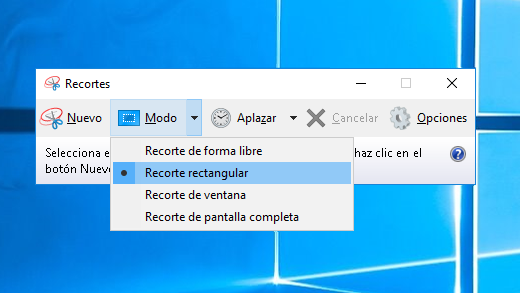Vamos a ver algunas maneras de tomar capturas de pantalla que nos permite Windows 10 sin tener que utilizar aplicaciones de terceros, de formas sencillas, rápidas y sobre todo muy útiles y prácticas, desde herramientas incluidas en Windows 10 hasta combinaciones de teclas.
Imprimir pantalla
Todo un clásico. Para capturar toda la pantalla utilizaremos la tecla IMPR PA y se guardará en el portapapeles. Si abrimos Microsoft Paint y pegamos esa captura, ya la tendremos disponible como imagen.
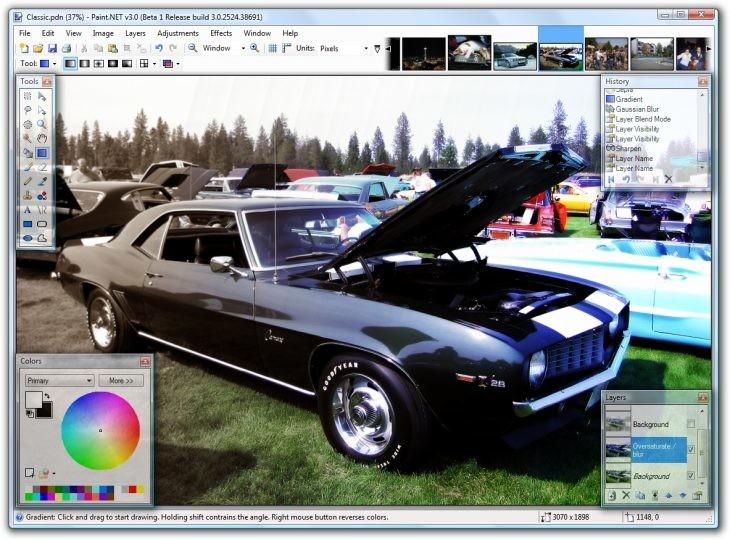
Tecla Alt + Imprimir pantalla
Similar a la anterior, esta combinación de teclas es una forma rápida de capturar la ventana activa y copiarla en el portapapeles.
Tecla de Windows + Imprimir pantalla
Con esta combinación de teclas guardaremos la captura directamente como una imagen que se guardará en la carpeta Imágenes>Capturas de pantalla
Herramienta recorte
Sin duda una de las aplicaciones más útiles y prácticas de Windows 10. La encontraremos en la lista de aplicaciones, dentro de la carpeta Accesorios de Windows. Aunque no guarda automáticamente las capturas y debemos hacerlo de forma manual, posee muchas opciones interesantes: forma libre, rectangular, recorte de ventana, de pantalla completa, aplazar unos minutos la captura, tomar anotaciones, etc.